作成日:2020年11月17日
更新日:2025年6月12日
■概要
Toadからアラートログを確認できるアラートログ・ビューアーのご紹介です。
DB稼働でエラーが発生した場合、真っ先にアラートログを確認するかと思います。
ただ、アラートログを確認する場合、DBサーバにログインして該当ディレクトリへ移動、コマンドラインエディタ等でアラートログを参照し、
該当のエラー個所を探す手順を踏みます。
一方、Toadのアラートログ・ビューアーを使えば、アラートログを当日分、過去7日分など、様々な切り口で表示させることができます。
より短時間でアラートログを任意の形で表示できるアラートログ・ビューアー、是非ご利用ください。
■利用可能エディション
Toad for Oracle DBA Edition
Toad for Oracle DBA RAC Edition
Toad for Oracle DBA Exadata Edition
Toad for Oracle Base Edition + Toad DB Admin Module
Toad for Oracle Professional Edition + Toad DB Admin Module
Toad for Oracle Xpert Edition + Toad DB Admin Module
Toad for Oracle Developer Edition + Toad DB Admin Module
■利用手順
1) デスクトップ上の『Toad for Oracle』アイコンをダブルクリックしToad for Oracleを起動する。
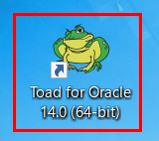
2) DBへの接続画面が表示されたら、DB接続に必要な情報を入力して『Connect』をクリックすると、
Toad for Oracleトップ画面が表示される。
必要な情報
- DBユーザ名
- DBユーザパスワード
- DBへの接続識別子
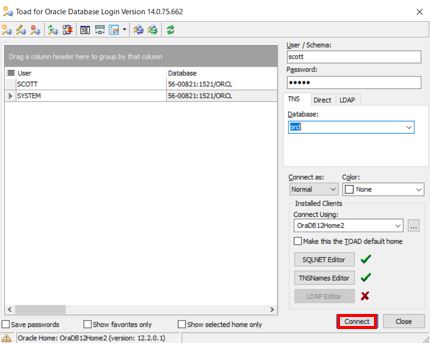
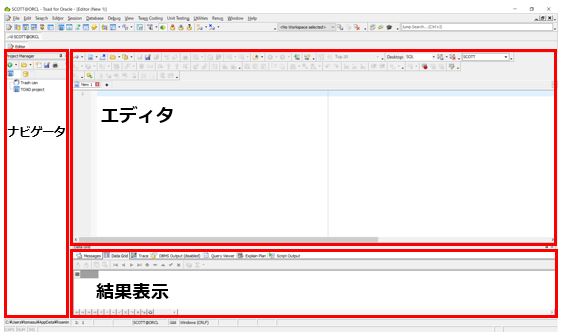
3) Toadトップ画面が表示されたら、メニューから[Diagnose] – [Alert Log Viewer]をクリックする。
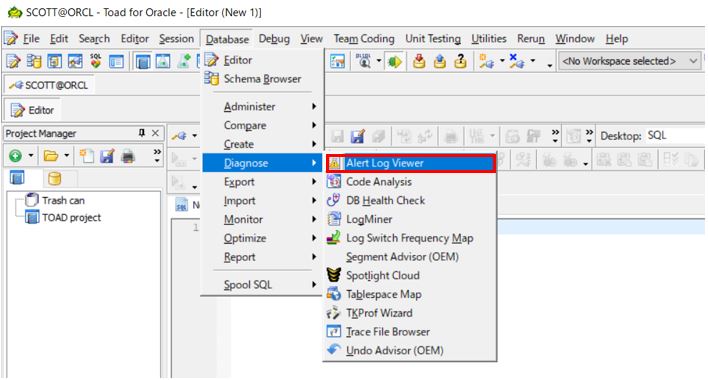
4) Alert Log Viewer画面が表示されたら、[Amount to load]から表示させたいアラートログ情報を指定(①)し、
『▷』をクリック(②)する。
[Amount to load]
Entire file:選択されたアラートログ全体を表示
Since instance startup:最後のインスタンス起動からのログを表示
Today:今日のログを表示
Yesterday + today:昨日と今日のログを表示
Last 7 days:7日分のログを表示
Last 1000 lines:最後の1000行を表示
例では”Today”を選択している。
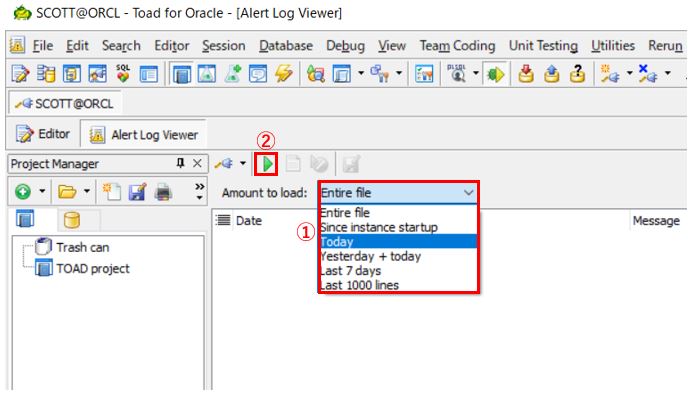
5) アラートログが表示されたら、表示されたログを確認する。
表示はアラートログ内の時間軸で1行にまとめられている。
例では、”2020/11/17 14:45:04″のログを参照している。
Message欄を選択(①)すると、この時間に出力されたログ全文がメッセージ詳細欄(②)に表示される。
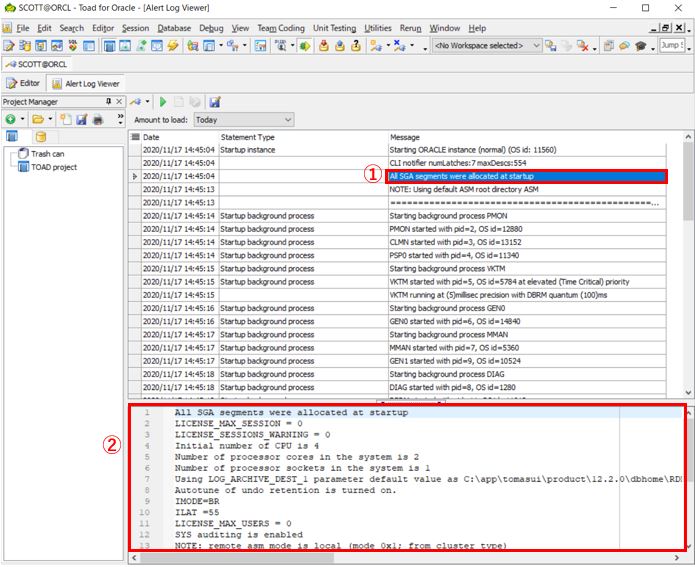
アラートログビューアー利用手順は以上です。
以下のTipsもあわせてご活用ください。
- 運用を簡略化するデータベースブラウザ利用手順_概要編
- 運用を簡略化するデータベースブラウザ利用手順_Overview編
- 運用を簡略化するデータベースブラウザ利用手順_Database Link編
- 運用を簡略化するスキーマブラウザ利用手順_テーブル編
- レポートをグラフ化するStatspackブラウザ利用手順
- レポートをグラフ化するAWRブラウザ利用手順
- SQLを自動チューニングできるSQL Optimizer利用手順
- いつものアラートログをすぐ見れるアラートログビューアー利用手順
- Spotlight on Oracleセットアップ手順
Toadは30日間、フル機能で無償トライアルも可能です。
Toadに少しでも興味を持っていただけたなら、是非次のページもご参照ください。
・トライアルのご依頼はこちら
・Spotligh概要ページはこちら
・Spotlight on Oracle機能紹介ページはこちら
・Spotlight on SQL Server機能紹介ページはこちら
・Toad概要ページはこちら
・Toad for Oracle機能紹介ページはこちら
・Toad for SQL Server機能紹介ページはこちら
・Toadの製品紹介資料ダウンロードはこちら
